Windows: Aktivér “Kør som en anden bruger”: 5 bedste metoder

Kør som en anden bruger mangler i menuen, når du højreklikker på et appikon i Microsoft Windows? Du kan bruge disse metoder til at aktivere det.
Fra tid til anden støder du på ting, du gerne vil kopiere. Da Microsoft Windows 10 kommer med et nyttigt udklipsholder, hvorfor så ikke prøve det, ikke? Det kan bare overraske dig og tilbyde den funktion, du leder efter.
Hvis det er et stykke tid siden, du har brugt Windows udklipsholder, har du måske ikke lagt mærke til, at du kan gøre ting, såsom at se din historik over kopierede elementer, dine ofte brugte elementer, og det er også muligt at synkronisere udklipsholderen med dine andre computere.
Først og fremmest, for at aktivere udklipsholderen, skal du gå ind i Indstillinger > System > Udklipsholder . Hvis du har modtaget oktoberopdateringen, burde udklipsholderen være der. For at slå klippebordsfunktionen til skal du slå funktionen til, der siger klippebordshistorik. Følg disse nøjagtige trin, hvis du nogensinde vil deaktivere muligheden.
Synkronisering af udklipsholderen til alle dine Windows 10-enheder (som også skal have den samme opdatering) er også en nem opgave. Vælg indstillingen, der siger Automatisk synkronisering af tekst, som jeg kopierer under sektionen Automatisk synkronisering, hvis du vil synkronisere absolut alt, inklusive følsomme data. Hvis ikke, skal du vælge indstillingen, der siger Synkroniser aldrig automatisk tekst, som jeg kopierer.
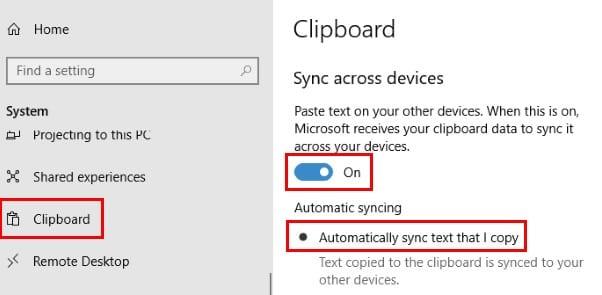
En nemmere måde at aktivere funktionen på ville være at trykke på Windows-tasten og V-tasten. Når vinduet Udklipsholder vises, skal du klikke på indstillingen Slå til.
Hvis du ikke ønsker, at nogen skal se alt det, du har gemt på dit Windows Udklipsholder, så er det en god idé, at du sletter det fra tid til anden. Mod bunden af udklipsholder-indstillingen vil du se en sektion med navnet Ryd udklipsholderdata. Dette vil slette absolut alt, hvad du nogensinde har kopieret.
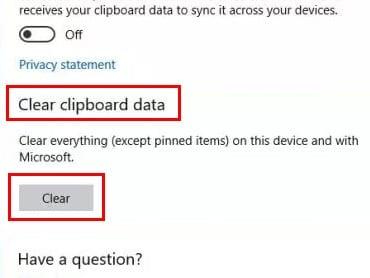
Hvis du er sikker på, at det er det, du vil gøre, skal du klikke på knappen Ryd nederst. Denne mulighed vil også slette alt fra din Microsoft-konto og fra dine enheder. Dette inkluderer ikke de fastgjorte elementer. Du skal fjerne dem manuelt for at tørre dem. Hvis der kun er nogle få elementer, du vil slette, skal du trykke på Windows- og V-tasten og klikke på de muligheder, du vil slette.
For at kopiere noget på det nye Udklipsholder skal du vælge det, du vil kopiere, og højreklikke på det. Vælg indstillingen Klip eller Kopier, og sørg for, at du har åben, hvor du vil indsætte indholdet. Når det er åbent, indsæt væk, men glem ikke, at du også kan trykke på Windows-tasten og V-tasten for at vælge, hvad du vil indsætte.
Som du kan se, er Windows 10-udklipsholderen meget nem at bruge, og du behøver ikke at være et teknisk geni for at drage fordel af det. Hvilken funktion vil du tilføje til udklipsholderen?
Kør som en anden bruger mangler i menuen, når du højreklikker på et appikon i Microsoft Windows? Du kan bruge disse metoder til at aktivere det.
Hvis du ser fejlen Windows Online Troubleshooting Service Is Disabled, når du bruger en Windows-fejlfinder, skal du læse denne artikel nu!
Sådan aktiveres eller deaktiveres Microsoft Windows Filbeskyttelsesfunktion ved hjælp af Registreringseditoren og andre metoder til Windows 10 og 11.
Denne vejledning viser dig, hvordan du ændrer indstillingerne for UAC i Microsoft Windows.
Hvis du ikke kan ændre dine musens indstillinger i Windows 10, opdater eller geninstallér musedriverne. Eller kør fejlfinderen til Hardware og enheder.
Her finder du de 10 bedste tastaturgenveje i Windows 10, som kan hjælpe dig i arbejdet, skolen og mere. Læs videre for at lære, hvordan du bruger dem effektivt.
Når du arbejder væk fra dit skrivebord, kan du få adgang til din pc ved hjælp af Windows Remote Desktop Connection. Denne guide hjælper dig med at aktivere og konfigurere indgående fjernskrivebordsforbindelser.
Opdag hvordan du tilpasser museindstillinger i Windows 10 for optimal brugeroplevelse. Juster kontrolfunktioner og hastighed effektivt.
Du kan nu bruge nemmere og hurtigere tastaturgenveje til at lukke Windows 10 eller aktivere Windows 10 Dvaletilstand uden at bruge musen.
Når du installerer en printer, bør din Windows 10-pc registrere din printer automatisk; trådløst på dit hjemmenetværk, eller tilsluttet printeren direkte til
Lær hvordan man logger ind som administrator på Windows 11 og Windows 10 med denne omfattende guide. Få tips og metoder til at håndtere administratorkonti effektivt.
Oplev effektive metoder til at administrere opstartsprogrammer i Windows 10 og optimere din pc-ytelse.
Find out hvordan du effektivt får hjælp i Windows 10 og 11. Få svar på dine spørgsmål med de bedste metoder til support.
Fjern Bing fra startmenuen i Windows 11 og 10 med vores comprehensive guide, der inkluderer metoder såsom Indstillinger, registreringsdatabasen og gruppepolitikker.
Følg denne guide til at opdatere USB-drivere i Windows 10 og løse forbindelsesproblemer med eksterne enheder.
Windows 10 indeholder flere mekanismer til at lære om hardware og software i dit system. For at få de mest detaljerede oplysninger, skal du bruge System Information-værktøjet.
For at nulstille Windows 10, skal du åbne Indstillinger > Opdatering og sikkerhed > Gendannelse, klikke på Kom i gang på Nulstil denne pc og vælge Fjern alt.
Følg denne guide til, hvordan du ændrer din baggrund og får dit skrivebord til at se positivt unikt ud på Windows 11. Oplev tilpasningsmuligheder for at gøre din Windows 11 unik.
Hvis din skærm ikke viser de rigtige farver, kan du justere indstillingerne ved hjælp af Farvestyring i Windows 10 for at se den korrekte farveprofil.
Lær hvordan du konfigurerer File Explorer i Windows 10 til at åbne direkte i "Denne pc" for nem adgang til dine filer og mapper.
Der er mange grunde til, at din bærbare computer ikke kan oprette forbindelse til WiFi, og derfor er der mange måder at løse fejlen på. Hvis din bærbare computer ikke kan oprette forbindelse til WiFi, kan du prøve følgende metoder til at løse problemet.
Efter oprettelse af en USB-opstart for at installere Windows, bør brugerne kontrollere USB-opstartens ydeevne for at se, om den blev oprettet korrekt eller ej.
Adskillige gratis værktøjer kan forudsige drevfejl, før de sker, hvilket giver dig tid til at sikkerhedskopiere dine data og udskifte drevet i tide.
Med de rigtige værktøjer kan du scanne dit system og fjerne spyware, adware og andre ondsindede programmer, der muligvis lurer på dit system.
Når en computer, mobilenhed eller printer forsøger at oprette forbindelse til en Microsoft Windows-computer via et netværk, kan fejlmeddelelsen "netværksstien blev ikke fundet" — Fejl 0x80070035 — vises muligvis.
Blå skærm (BSOD) er en almindelig og ikke ny fejl i Windows, når computeren oplever en alvorlig systemfejl.
I stedet for at udføre manuelle og direkte adgangshandlinger på Windows, kan vi erstatte dem med tilgængelige CMD-kommandoer for hurtigere adgang.
Efter utallige timers brug af deres bærbare computer og stationære højttalersystem, opdager mange, at et par smarte opgraderinger kan forvandle deres trange kollegieværelse til det ultimative streamingcenter uden at sprænge budgettet.
Internet Explorer vil blive fjernet fra Windows 11. I denne artikel vil WebTech360 guide dig til, hvordan du bruger Internet Explorer på Windows 11.
En bærbar computers touchpad er ikke kun til at pege, klikke og zoome med. Den rektangulære overflade understøtter også bevægelser, der giver dig mulighed for at skifte mellem apps, styre medieafspilning, administrere filer og endda se notifikationer.



























